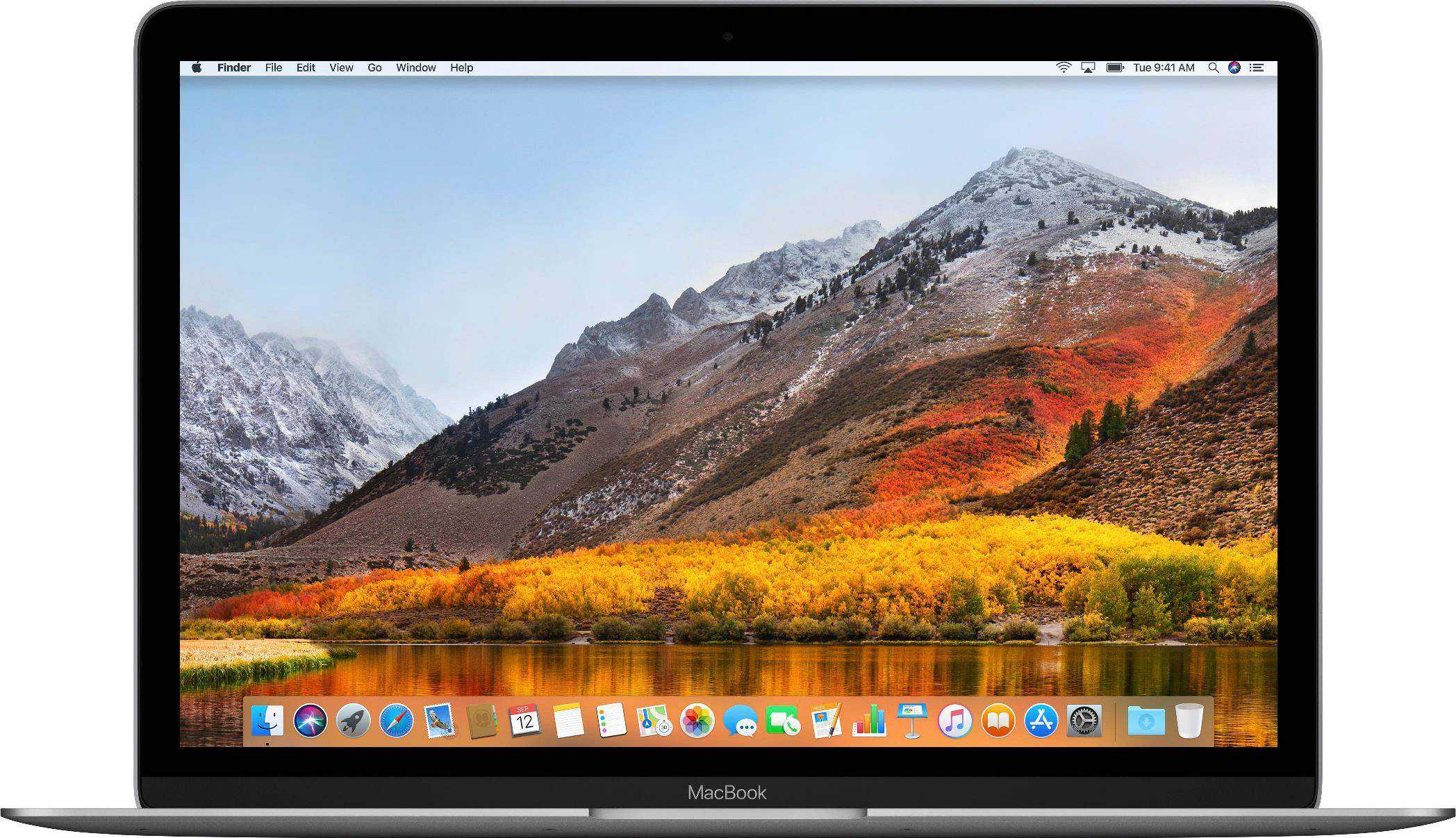
Bilgisayarlar engin bir deryadır. Bilgisayarlarda Mac olsun veya başka bir bilgisayar olsun her zaman sorun yaşanır. Bazen anlamsız sorunlar çıkar neden olduğu bilinmez sonradan bir bakarsınız birden düzelmiş. Bugün burada anlatacağımız MacBook bilgisayarlarda yaşanan genel basit sorunlar ve çözümleridir. Burada anlattıklarımızın dışında benzer sorunlar yaşayabilir ve sebeplerinin ve çözümlerinin farklılık gösterilebileceğini unutmayın.
1. Açılış Sorunları
Mac’iniz düzgün bir şekilde önyükleme yapmazsa ve masa üstünüzün yerine boş bir ekrana veya gri başlangıç ekranına baktığınızı görürseniz, Güvenli Mod‘da önyüklemeyi denemenin zamanı gelmiştir. Güvenli Modda, MacOS gerekli minimum yazılım ve sürücü ile önyükleme yapar ve başlangıç disketinizi kontrol eder ve başlangıç sorunlarınızın sebebi olabilecek tüm dizin sorunlarını onarır.
Güvenli modda başlatmak için Mac’iniz açık ise yeniden başlatın ve ardından Shift tuşunu basılı tutun. Apple logosu ve ardından giriş ekranı belirecektir. Apple logosu kaybolduğunda ve oturum açma ekranı göründüğünde Shift tuşunu bırakabilirsiniz. MacOS, sabit diskindeki teşhislerini çalıştırdığından giriş ekranına girmek birkaç dakika sürebilir.Güvenli Mod, gerekli minimum yazılım ve sürücü ile önyükleme yapar ve başlangıç disketinizi kontrol eder ve başlangıç sorunlarınızın sebebi olabilecek tüm dizin sorunlarını onarır. Güvenli Mod’dan ayrılmak ve Mac’inizi her zamanki gibi başlatmak için, Mac’inizi herhangi bir tuşa basılı tutmadan yeniden başlatmanız yeterlidir.
2. Uyumsuz Açılış Programları
Mac’inizi başlattığınızda kendinizi mavi bir ekranda görüyorsanız, başlangıç programlarından birinin MacOS ile uyuşmadığı anlamına gelebilir. Biraz deneme yanılma ile hangi programın sorun çıkardığını bulabilirsiniz.
Bilgisayar açılışında başlangıçta çalışan programları kaldırabilir ve her bir kaldırmadan sonra Mac’inizi başlatarak sorunun sorunlu uygulamayı bulabilirsiniz. Biraz zaman alabilir ama sorunu bulursunuz. Bunu yapmak için, Sistem Tercihleri> Kullanıcılar ve Gruplar‘a gidin ve Geçerli Kullanıcı’nın altındaki sol taraftaki adınızı tıklayın. Ardından sağdaki pencerenin üstündeki Giriş Konuları sekmesini tıklayın. Şüpheli gördüğünüz bir programı seçin ve ardından aşağıda eksi “-“ işaretini tıklayarak programın açılışta çalışmasını engelleyin. Başlangıç sorununuzun giderilip giderilmediğini görmek için Mac’inizi yeniden başlatın. Seçtiğiniz program sorunu oluşturan değilse listeye geri dönebilir ve başka bir uygulamayı kaldırıp sorunlu olanı bulana kadar devam edebilirsiniz. Kaldırdığınız programı artı “+” düğmesine basarak ve Uygulamalar klasörünüzden programınızı seçerek Başlangıç programı listesine geri ekleyebilirsiniz.
3. Yanıt vermeyen Program
Bir programın bazen Mac’ınızde tıkladığınızda cevap vermediği görebilirsiniz. Bir program kilitlendiğinde, sizi dondurur ve hiçbir şey yapmanıza izin vermez. Uygulamalardan Çıkmayı Zorla (Force Quit Applications) menüsünü, sol üst köşedeki Apple simgesinden veya Command-Option-Escape tuşlarına basarak arayabilirsiniz. Cevap vermeyen uygulamayı seçiniz ve Çıkmayı Zorla
4. Yükleniyor simgesinin sık çıkması
Eğer dönen plaj topunu gittikçe düzensiz olarak görüyorsanız, yavaşlamaya neden olabilecek şeylere bir göz atmanın zamanı geldi. Etkinlik Monitörünü (uygulama klasöründe bulunan Yardımcı Programlar klasöründe bulun) çalıştırarak, Kullandığınız programların sistem kaynaklarınız üzerindeki etkisinin ne kadar olduğunu görün. Etkinlik İzleyicisi penceresinde, her uygulamanın kullandığı CPU ve bellek kaynaklarının gerçek zamanlı istatistiklerini görebilirsiniz. Ayrıca, kaynakların adil payından daha fazlasını kullanan herhangi bir uygulamadan çıkmak için Etkinlik İzleme’yi kullanabilirsiniz. Listeden bir uygulamayı seçin, sol üst köşedeki X düğmesini tıklatıp Çık’ı veya Zorla Çıkmayı seçmeniz yeterlidir.
5. İnternet bağlantısı
MacBook’umun Kablosuz durumu İnternet Bağlantısı olmadığını gösterdiğinde yapmanız gereken en hızlı iş, kablosuz ağın unutulmasını sağlamaktır ve daha sonra bilgisayarınızı ağa yeniden bağlamaktır.
Sistem Tercihleri‘ndeki Ağ sayfasında, sol alttaki Gelişmiş düğmesini tıkladığınızda, Tercih Edilen Ağlar listesini göreceksiniz. Bunlar geçmişte bağladığınız Wi-Fi bağlantılarıdır ve MacBook’unuz gelecekte kullanılmak üzere hatırlar. Sorun olan Wi-Fi ağınızı seçin ve “-“ düğmesini tıklayın ve unutmak için Kaldır‘ı seçin. Ağınız kaldırıldıktan ve unutulduktan sonra, menü çubuğundaki Wi-Fi simgesini tıklayıp Wi-fi şifresini girip ağınıza tekrar bağlanabilirsiniz.
Yazının başında da söylediğimiz gibi burada anlattığımız MacBook bilgisayarlarda yaşanan yaygın, genel ve basit sorunlar ve çözümleridir.































Bir yorum bırakınız...